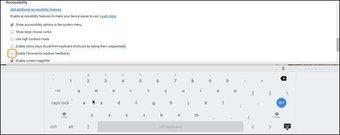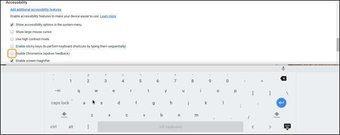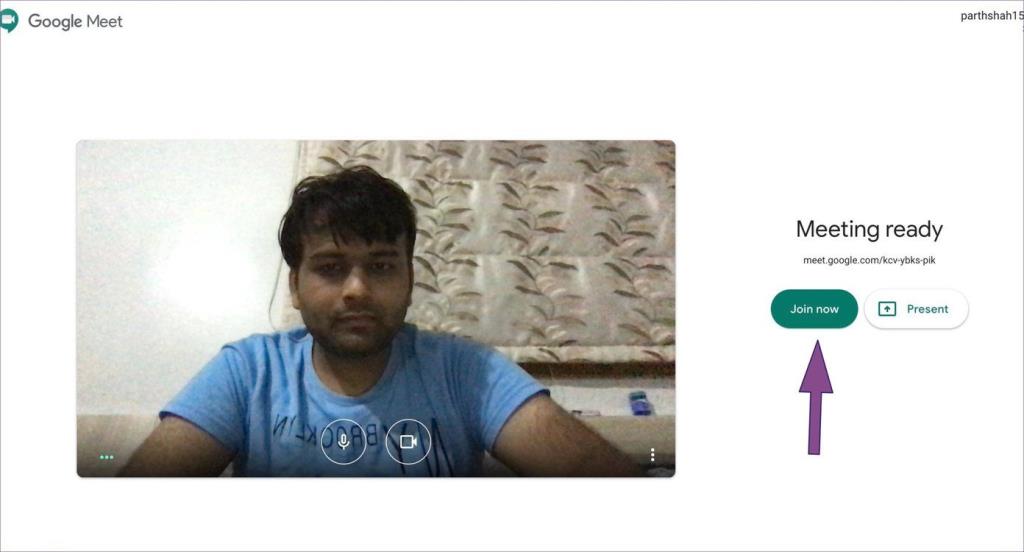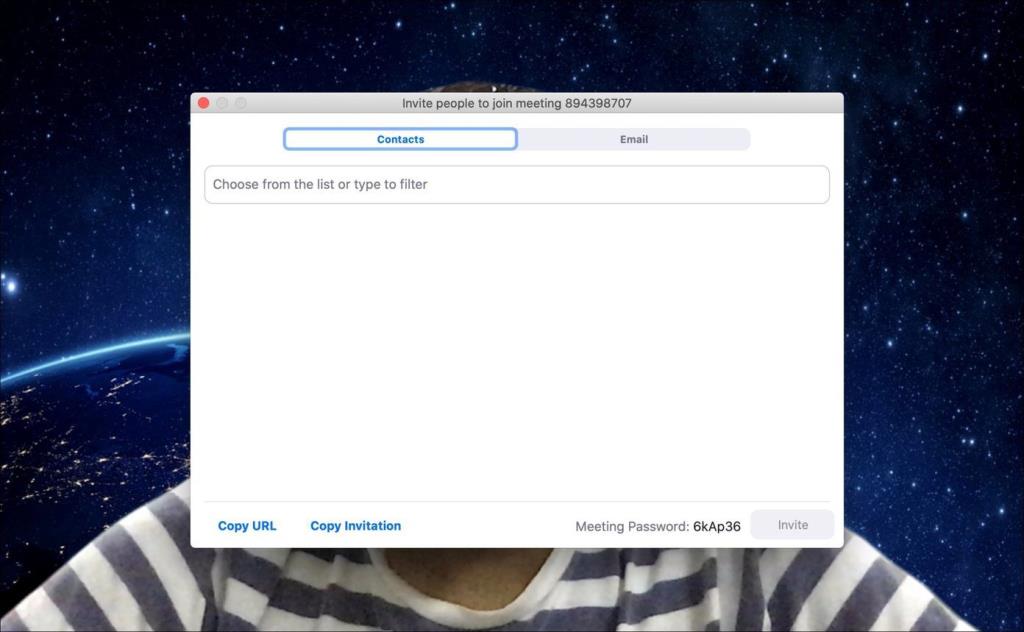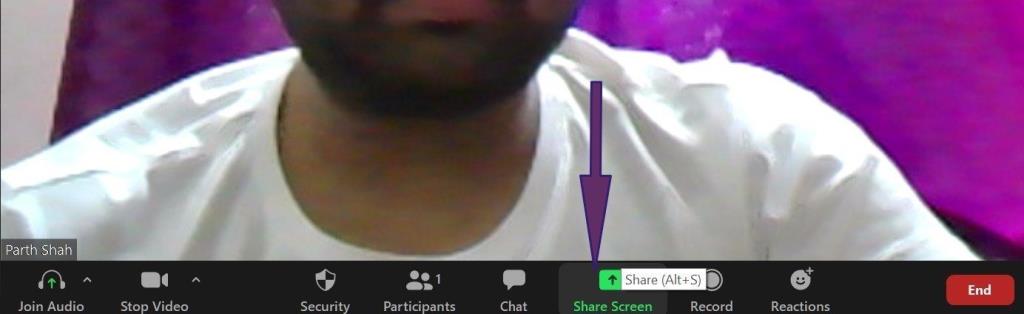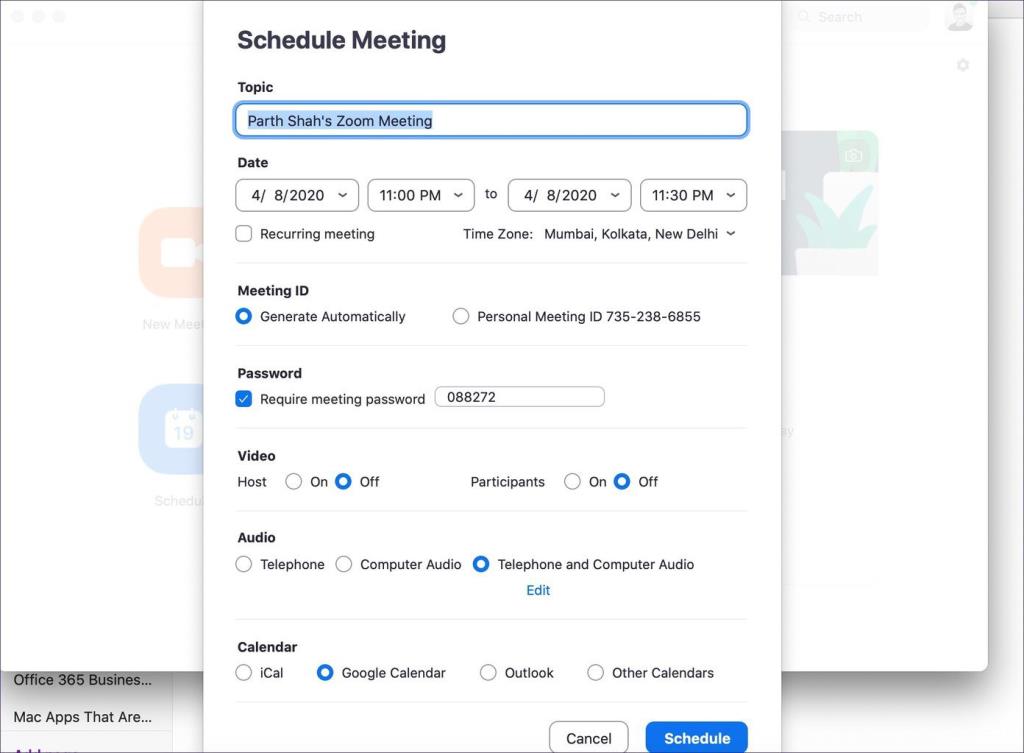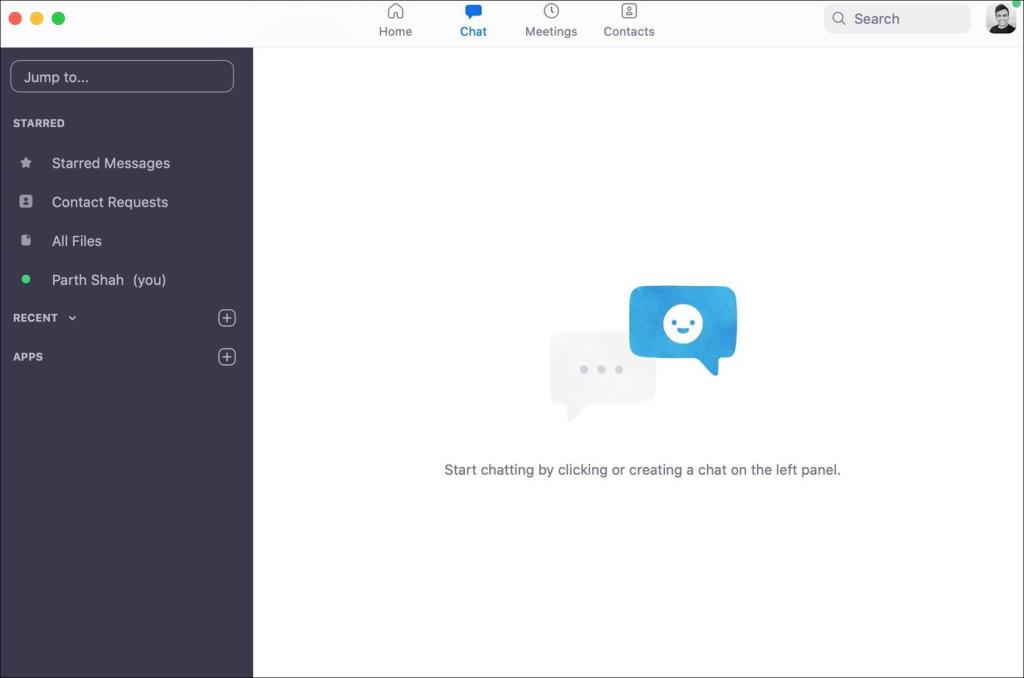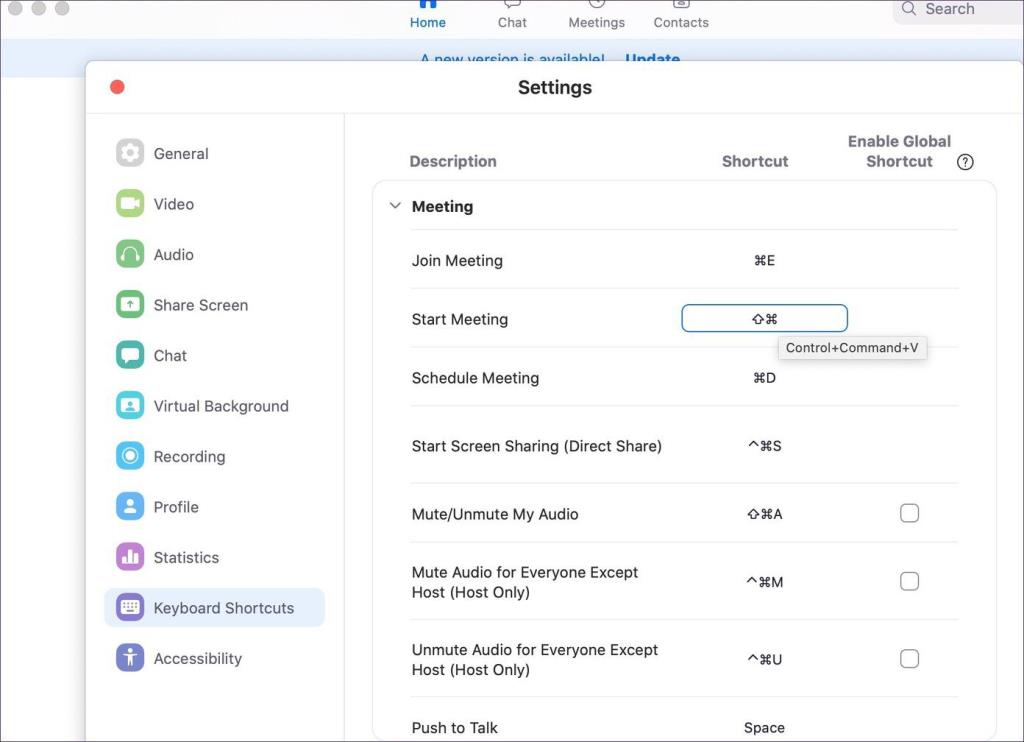Zoom tidak memerlukan pengenalan semasa membuat panggilan video. Organisasi dan syarikat besar beralih kepada mesyuarat dan persidangan digital melalui Zoom dan kebanyakan mereka masih menggunakan Skype atau Google Hangouts. Walaupun Zoom ialah sifat popular sekarang, nampaknya bijak untuk mempelajari beberapa pintasan papan kekunci Zoom untuk mempercepatkan kemajuan anda.
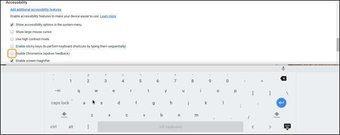
Zoom meningkat daripada 10 juta Disember lalu kepada 200 juta dalam masa empat bulan sahaja. Ia telah menjadi pilihan lalai bagi ramai orang untuk mengadakan mesyuarat besar tanpa kerumitan. Sudah tentu, populariti api Zoom juga telah menimbulkan kebimbangan mengenai keselamatan dan privasi data yang dikongsi melalui panggilan video.
Terdapat banyak sebab untuk populariti perisian yang meroket. Zum menawarkan antara muka yang mudah digunakan, fungsi sertai pantas, latar belakang maya, perkongsian skrin, rakaman skrin dan banyak lagi. Aplikasi ini menawarkan sekumpulan pintasan papan kekunci untuk melalui tetapan dan pilihan.
Dalam siaran ini, kita akan bercakap tentang sebelas (11) pintasan papan kekunci Zoom terbaik untuk Windows PC dan Mac. Mari kita mulakan.
1. Sertai Mesyuarat
Ini mesti ada untuk semua orang. Dengan pintasan sertai mesyuarat, anda boleh menyertai mesyuarat dengan cepat daripada mana-mana antara muka apl. Anda boleh menggunakan Command ⌘ + J pada macOS atau Alt + J untuk Windows untuk menyertai mesyuarat yang sedang berjalan. Gunakan pintasan, tambah pautan jemputan dan sertai mesyuarat.
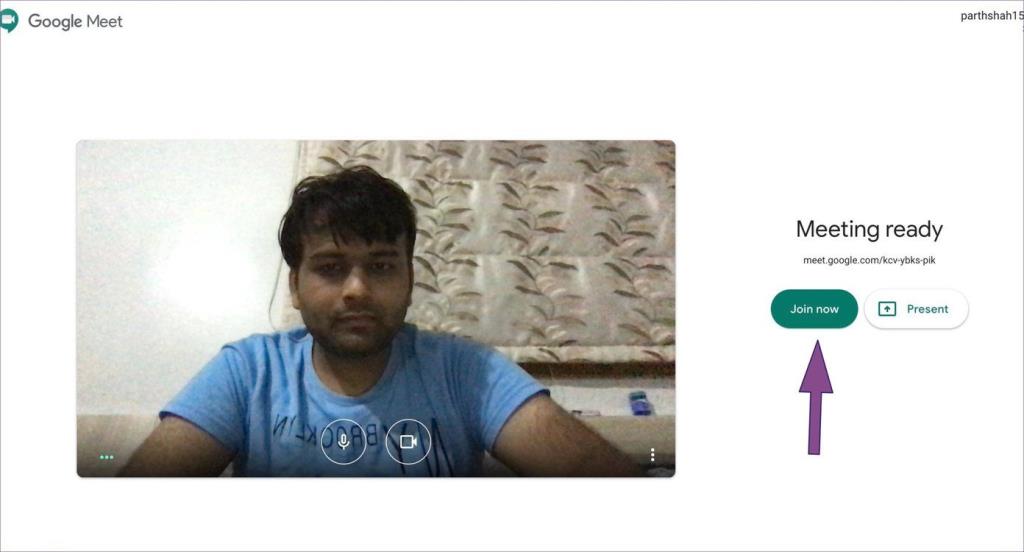
2. Jemput Seseorang
Semasa panggilan, anda mungkin ingin menjemput seseorang untuk mesyuarat yang sedang berlangsung. Daripada mengetik butang kecil, anda hanya boleh menggunakan pintasan papan kekunci untuk menjemput peserta ke panggilan. Tekan Command ⌘ + T untuk macOS atau Alt + T untuk Windows untuk membuka skrin jemputan dan taip e-mel peserta atau salin URL untuk panggilan.
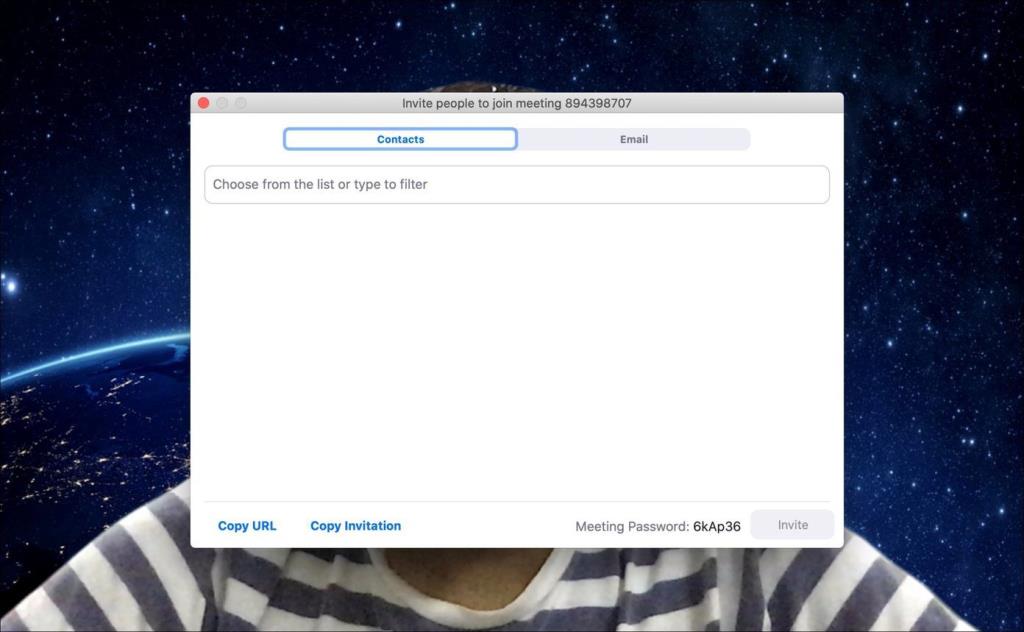
3. Mula/Hentikan Perkongsian Skrin
Zoom datang dengan fungsi perkongsian skrin, yang boleh digunakan pengguna untuk berkongsi skrin dengan peserta. Ia berguna apabila seseorang ingin menerangkan sesuatu kepada peserta. Anda boleh sama ada mengetik butang kongsi skrin di bahagian bawah atau menggunakan pintasan papan kekunci Shift ⇧ + Command ⌘ + S pada macOS atau Alt + S pada Windows. Yang berkongsi skrin, seseorang juga boleh menggunakan pintasan yang sama untuk menghentikan perkongsian.
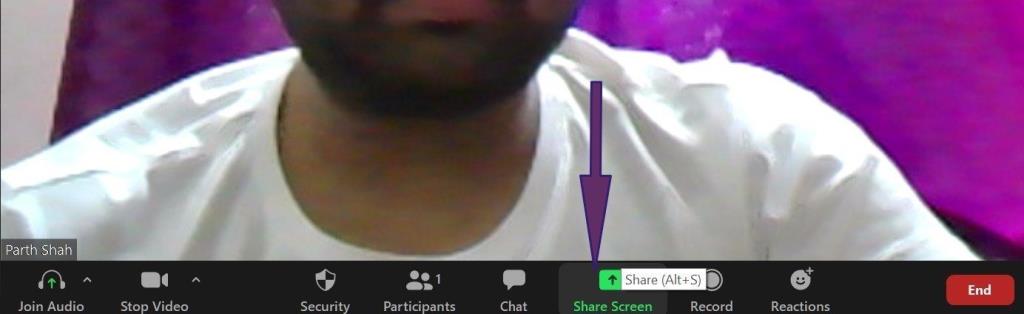
4. Jeda/Sambung semula Perkongsian Skrin
Semasa perkongsian skrin, anda mungkin mahu menjeda proses itu untuk seketika. Sebabnya boleh jadi apa-apa daripada gangguan kecil kepada peribadi. Anda boleh menavigasi kursor untuk menjeda butang atau menggunakan pintasan papan kekunci Shift ⇧ + Command ⌘ + T untuk macOS atau Alt + T untuk Windows. Gunakan pintasan yang sama untuk menyambung semula perkongsian skrin.
5. Angkat Tangan
Pelan percuma Zoom membolehkan anda menganjurkan mesyuarat dengan sehingga seratus orang pada satu masa. Had dinaikkan kepada seribu peserta dengan pelan berbayar. Bayangkan satu situasi apabila anda sedang mengadakan mesyuarat dengan ratusan peserta, dan ia menjadi pening untuk mendengar pendapat semua orang.

Syukurlah, Zoom telah menyediakan fungsi angkat tangan, yang membolehkan anda memaklumkan hos tentang pendapat anda. Anda boleh menggunakan pintasan papan kekunci Option + Y untuk macOS atau Alt + Y untuk Windows.
6. Jadual Mesyuarat
Terdapat beberapa cara untuk membuat mesyuarat di Zoom. Anda boleh sama ada menggunakan butang jadual mesyuarat dari skrin utama, gunakan web Zum atau pintasan papan kekunci untuknya. Ini cara terpantas untuk menjadualkan mesyuarat di Zoom . Saya menggunakannya sepanjang masa untuk mengarang mesyuarat.
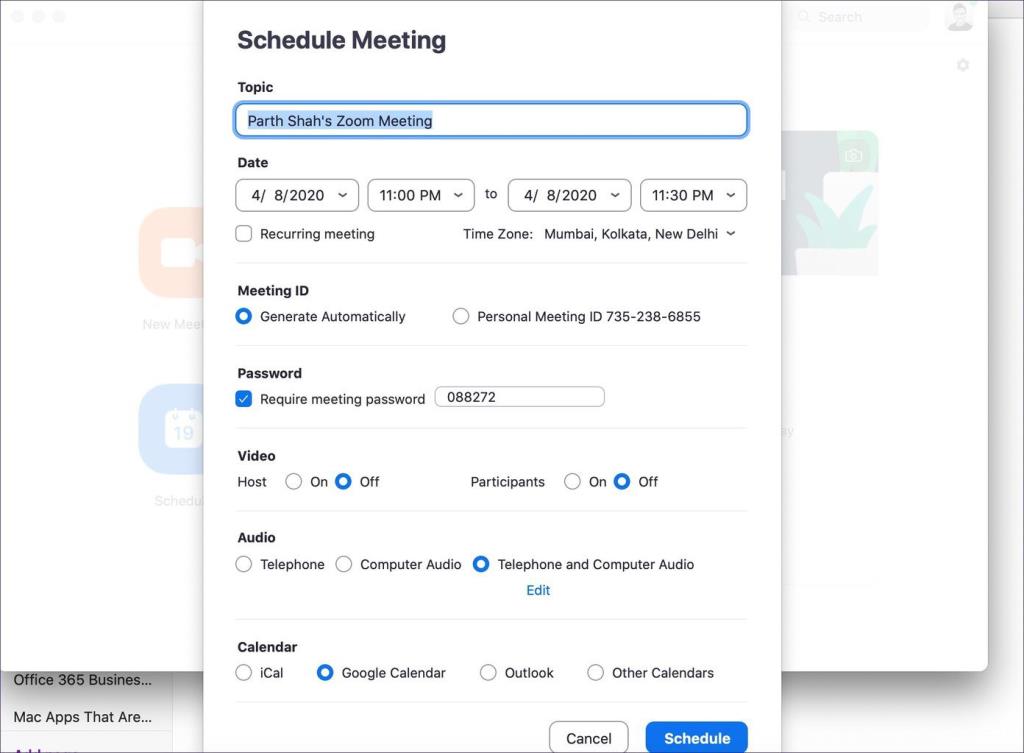
Gunakan Command ⌘ + D pada Mac atau Ctrl + D pada Windows untuk membuka kotak jadual mesyuarat. Tambahkan masa, tarikh, kata laluan dan butiran lain untuk membuat mesyuarat.
7. Redam/Nyahredam Audio Anda
Semasa mesyuarat, anda mungkin mahu meredamkan bahagian audio anda untuk beberapa lama. Daripada mencari pilihan itu, seseorang boleh menggunakan Shift ⇧ + Command ⌘ + Pintasan papan kekunci untuk Mac atau Alt + A pintasan untuk Windows.
8. Redam/Nyahredam Audio untuk Hos
Bagi hos, mengendalikan ratusan peserta boleh mengelirukan. Lebih-lebih lagi apabila para hadirin menadah tangan untuk menerangkan sesuatu. Hos boleh menggunakan pintasan papan kekunci Alt + M atau Control + Command ⌘ + M pada macOS untuk meredamkan orang lain semasa mesyuarat.

9. Jeda/Sambung Rakaman Mesyuarat
Adakah anda tahu anda boleh merakam keseluruhan mesyuarat pada peranti menggunakan Zoom? Walaupun ia adalah fungsi yang baik untuk dimiliki, anda tidak akan mahu merakam segala-galanya. Para hadirin mungkin ingin merakam bahagian mesyuarat tertentu. Anda boleh menggunakan pintasan papan kekunci Alt + P pada Windows atau Shift ⇧ + Command ⌘ + P pada macOS untuk menjeda atau menyambung semula rakaman mesyuarat. Anda boleh mencari rakaman panggilan video Zoom tersebut dan mengeditnya pada Mac atau PC anda.
10. Tamat Mesyuarat
Zoom menyediakan pintasan papan kekunci yang kemas untuk menamatkan mesyuarat dengan cepat. Anda boleh menggunakan Command ⌘ + W pada macOS atau Alt + Q pada Windows untuk menamatkan mesyuarat.
11. Lompat ke Sembang dengan Seseorang
Seperti halnya dengan mana-mana aplikasi mesyuarat, Zoom menyediakan fungsi sembang untuk membincangkan perkara tertentu dengan ahli pasukan. Anda boleh melompat ke skrin sembang dengan cepat menggunakan Ctrl + T pada Windows atau Command ⌘ + K pada Mac.
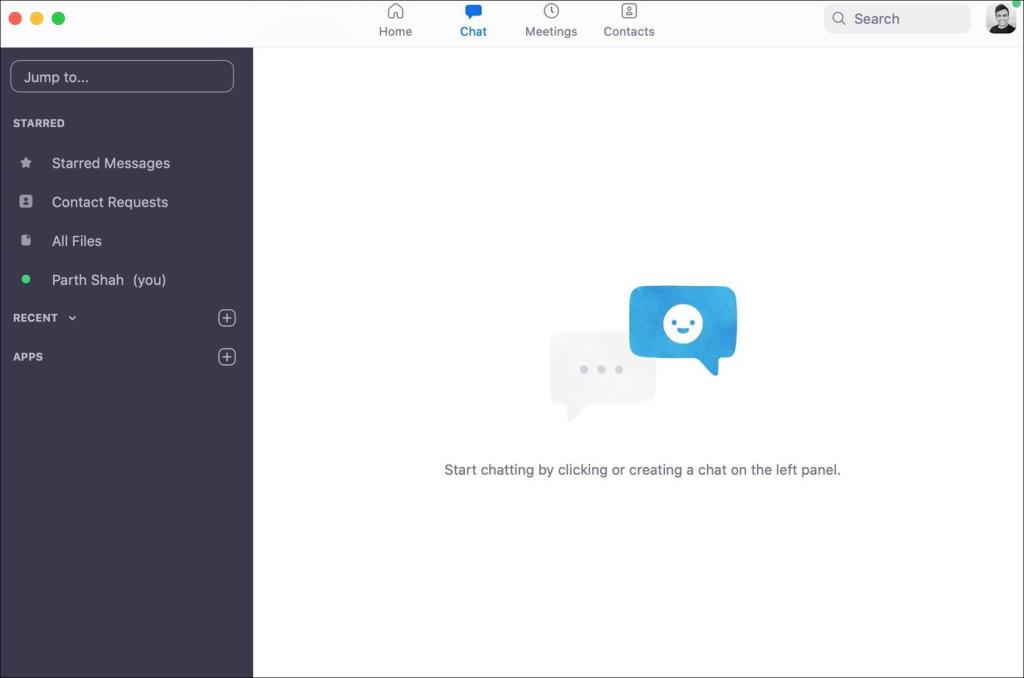
Sesuaikan Pintasan Papan Kekunci dalam Zum
Pintasan papan kekunci yang disebutkan di atas ditetapkan secara lalai pada Zum. Anda boleh mengalih keluar dan juga menyesuaikannya. Buka apl Zum, pergi ke Tetapan > Pintasan Papan Kekunci dan ketik dua kali pada pintasan papan kekunci yang disebutkan. Pilih dan tekan padam. Sekarang tetapkan pintasan papan kekunci baharu dengan menekan gabungan kekunci papan kekunci pada komputer riba.
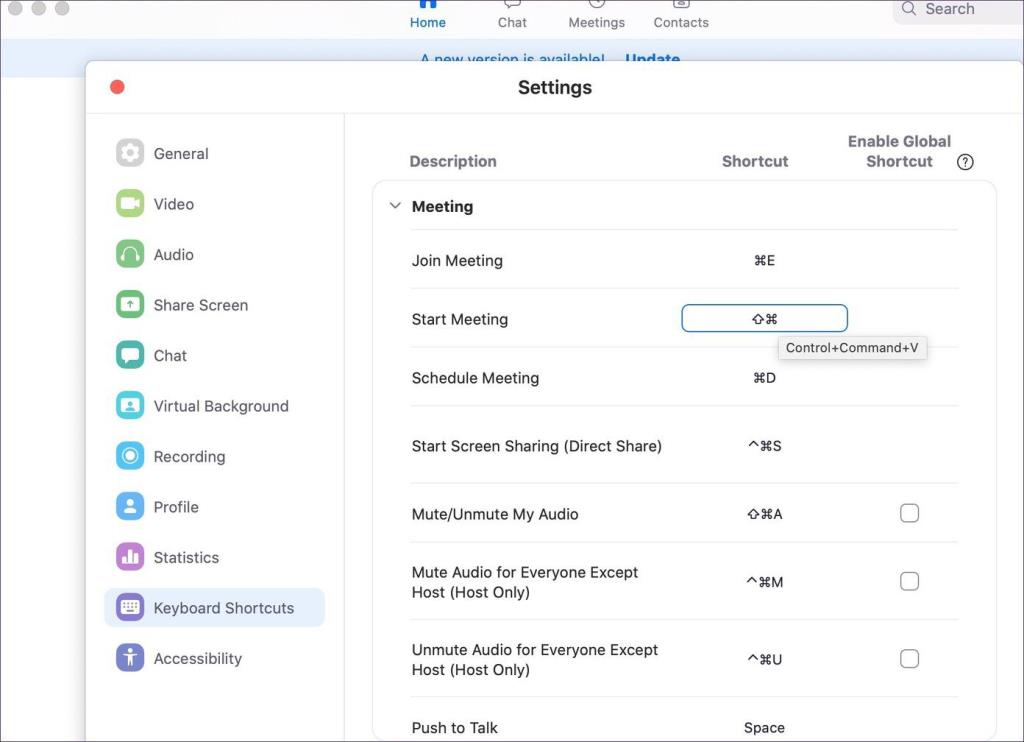
Gunakan Zum Seperti Pro
Dengan pintasan papan kekunci ini, anda boleh meningkatkan produktiviti anda dengan mengurangkan klik dan mempercepatkan kerja anda dengan Zoom. Sama ada anda menggunakannya untuk masa lapang atau dalam tetapan profesional, pintasan papan kekunci ini pasti akan membantu anda menjimatkan beberapa saat sehari.
Seterusnya: Adakah anda berhati-hati untuk memulakan Zoom? Semak artikel seterusnya untuk kompilasi 9 petua dan kiat berguna kami untuk menggunakan Zum dengan cekap.